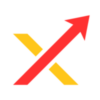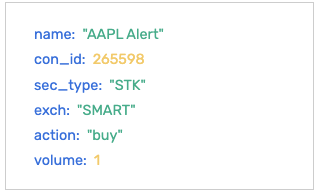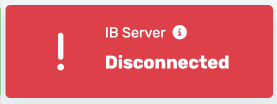- Home .
- Xerolite安装和设置指南
Xerolite安装和设置指南
安装和设置指南
- 设置TWS(IB交易工作站)/ IB Gateway 并登录到将运行XeroLite的同一台设备上。
- 登录后,打开配置页面。进入顶部菜单栏,选择 编辑(Edit) -> 全局配置(Global Configuration)。
- 在 API设置 中:
- 勾选 启用ActiveX和Socket客户端(Enable ActiveX and Socket Clients)。
- 将 Socket端口 设置为 7497。
- 参考以下截图完成设置。
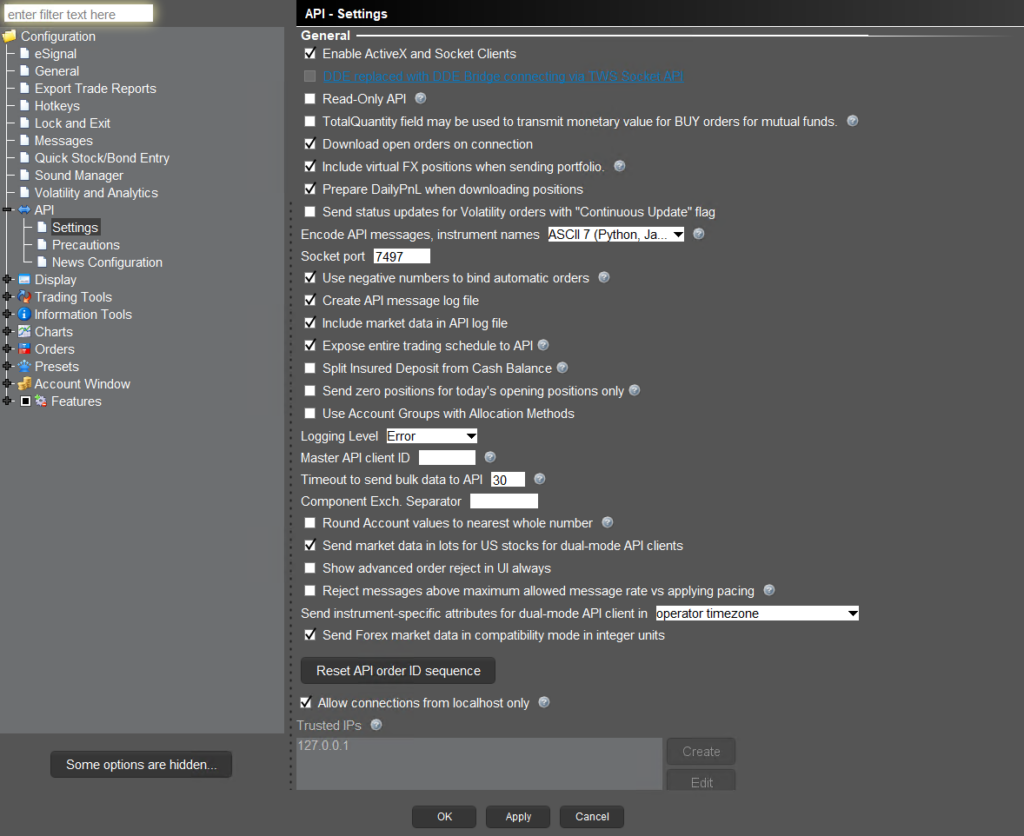
- 在 API -> 预防措施 中 (API – Precautions):
- 按照以下截图的设置,绕过所有预防措施。
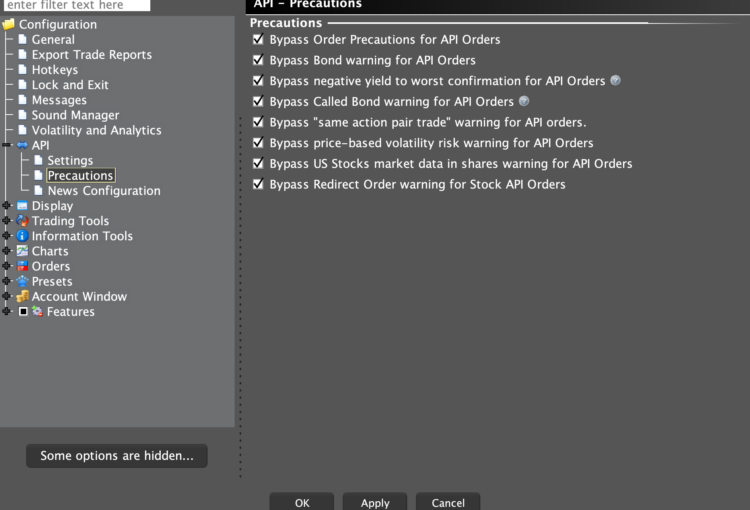
按照以下简单步骤,在您的计算机上设置Xerolite:
步骤 1:下载并解压
- 从上述链接下载Xerolite(在本页面顶部的“下载”部分)。
- 将下载的
xerolite-xxxx.zip文件复制到计算机上的任意磁盘。 - 解压该文件以提取其中的内容。
步骤 2:配置登录凭据
- 打开
config/login-credentials.properties文件。 - 修改文件中的用户名和密码为您希望使用的值。
步骤 3:启动程序
对于Windows用户
- 打开命令提示符:按 Win + R,输入 cmd,然后按 Enter。
- 导航到Xerolite文件夹:
cd C:\path\to\xerolite - 运行程序:
win-run.bat
对于Linux用户
- 打开终端:按 Ctrl + Alt + T。
- 导航到Xerolite文件夹:
cd /path/to/xerolite - 运行程序:
./linux-run.sh
对于Mac用户
- 打开终端:按 Command + Space,输入 Terminal,然后按 Enter。
- 导航到Xerolite文件夹:
cd /path/to/xerolite - 运行程序:
./mac-run.sh
注意: 如果Mac用户在第一次运行 ./mac-run.sh 时遇到以下错误: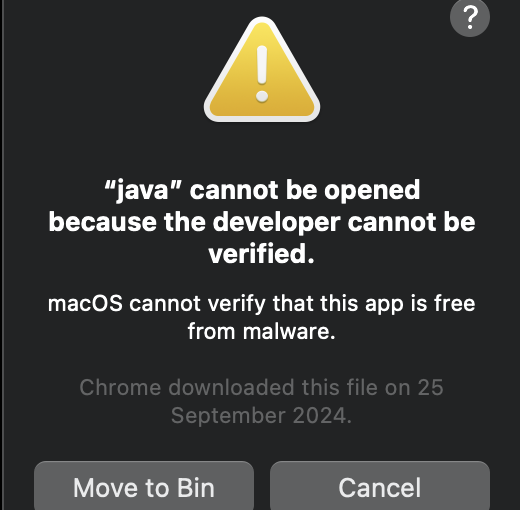
导航到 /jre/bin 文件夹,右键点击 java 文件,然后选择 打开。
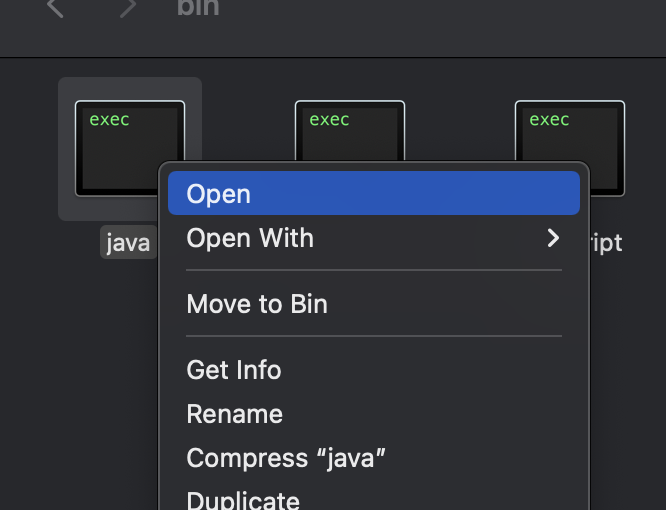
在弹出的警告窗口中,点击 打开。
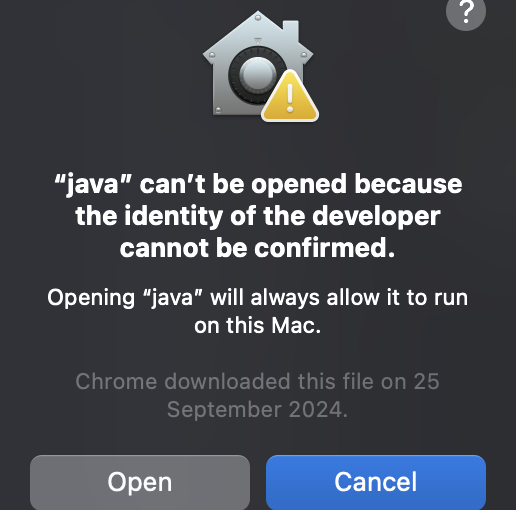
此时会出现一个打印了Java执行警告的终端窗口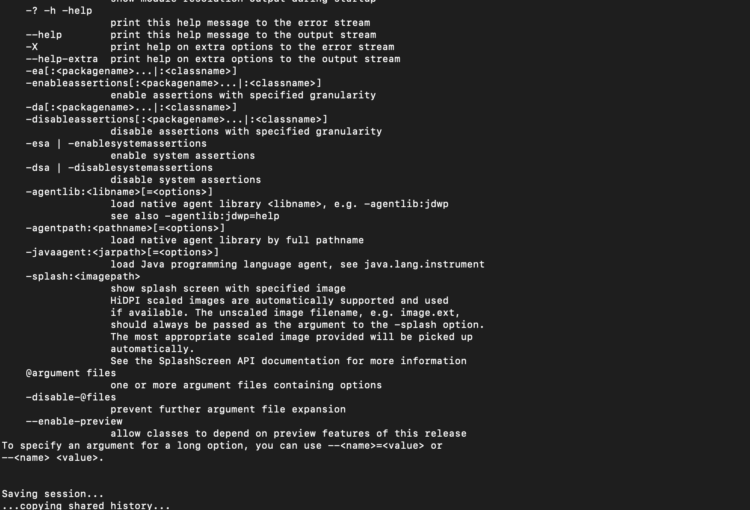
关闭该终端。 重新运行 ./mac-run.sh。
步骤 4:访问登录页面
- 程序成功启动后,打开您的网页浏览器,在地址栏中输入:
localhost - 您应该可以看到Xerolite登录页面,使用之前设置的用户名和密码登录。
重要提示:确保端口80已打开
Xerolite运行在 端口80 上。为了确保TradingView能够访问它,请确认端口80未被防火墙阻止,包括:
- 云防火墙(如果您使用云服务)。
- 操作系统防火墙(如Windows防火墙)。
测试端口80是否可访问
- 使用其他设备: 在另一台计算机或移动设备上打开网页浏览器(不是安装Xerolite的服务器)。
- 检查访问: 在浏览器地址栏中输入安装Xerolite的服务器IP地址。
- 如果设置正确,您应该可以看到Xerolite登录页面,这表明端口80已打开且可访问。
注意:
- 请勿在服务器本机测试: 确保不在安装Xerolite的服务器上测试此操作,否则无法准确验证外部的访问性。
按照这些步骤,您将成功设置Xerolite,并确保其可用于接收TradingView的提醒!
初次激活
- 登录Xerolite后,找到License字段。
- 将您的许可证密钥粘贴到提供的文本框中。
- 点击激活按钮完成激活。


更新许可证
- 在菜单中点击Activate
- 将新的许可证密钥粘贴到许可证密钥文本框中。
- 点击Activate按钮以更新您的许可证。
常见问题 (FAQ)
1. 我可以在多台机器上使用同一个许可证密钥吗?
不能,许可证密钥只能在同一时间内激活一台机器。如果尝试在第二台机器上激活许可证,原先机器上的许可证将自动停用。
2. 如果我想将XeroLite迁移到新机器怎么办?
只需在新机器上激活您的许可证密钥,这将自动停用原先机器上的许可证,使您能够在新机器上继续使用XeroLite而不会出现问题。
3. 我可以将我的许可证密钥与他人共享吗?
不可以,许可证密钥不可转让且不能与他人共享。如果许可证在另一台机器上使用,原先机器上的副本将被停用。
4. 购买后如何收到许可证密钥?
完成购买后,许可证密钥将发送至您的注册邮箱。请按照邮件中的说明激活XeroLite。
5. 如果没有收到许可证密钥邮件怎么办?
请先检查您的垃圾邮件或垃圾邮箱。如果仍未找到邮件,请联系支持团队以获得帮助。(support@xeroflex.com)
6. 如果我在激活许可证时遇到问题该怎么办?
如果在激活过程中遇到问题或需要转移许可证,请随时联系支持团队。我们随时准备为您提供技术支持和解答。
重要说明:
-
激活限制: 一次只能激活一台机器。
-
停用:如果在另一台机器上使用许可证,原机器将自动停用。
-
免费试用许可证: 您的许可证有效期为15天,可完全访问所有功能。
-
终身许可证:您的许可证永久有效,并适用于所有XeroLite v0.3.x版本更新。
第一步:登录TradingView
- 登录您的TradingView账户。
- 点击右上角的“+”图标来创建一个新警报。
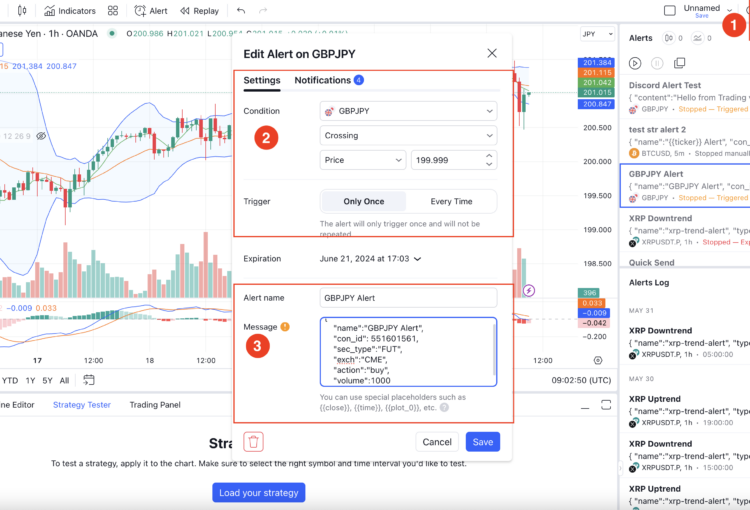
第二步:设置警报规则
- 根据您的交易策略选择所需的警报条件。配置警报规则。
第三步:输入警报消息
- 在“消息”字段中输入您的警报请求。
- 请确保严格按照Xerolite指定的格式进行输入。
- 详细信息请参阅用户手册 (User Manual) -> 警报请求格式(Alert Request Format)标签
第四步:输入WebHook URL
- 复制Xerolite提供的WebHook URL,并将其粘贴到TradingView的WebHook URL字段中。
- 详细信息请参阅用户手册 (User Manual )-> WebHook URL标签。
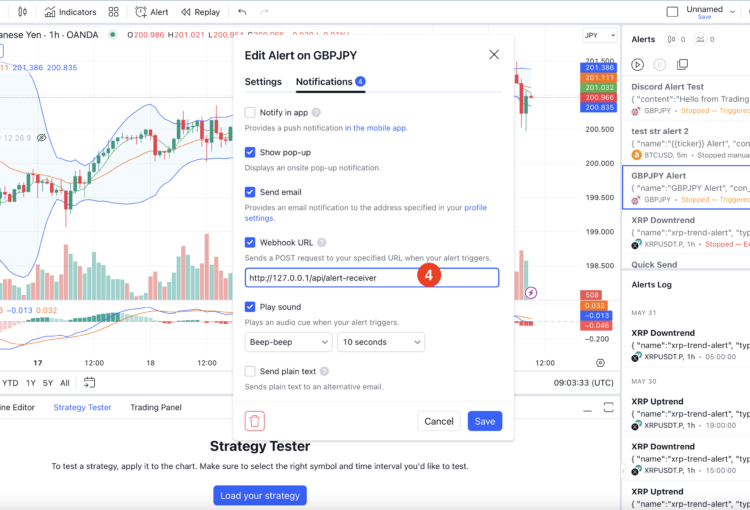
Xerolite 是一个基于网页的应用程序,可以通过任何浏览器访问,因此保护您的登录凭据非常重要。请按照以下步骤更新您的用户名和密码:
找到凭据文件:
- 打开Xerolite配置文件夹中的
config/login-credentials.properties文件。
- 打开Xerolite配置文件夹中的
修改用户名和密码
- 将用户名和密码更改为您想要的值。
保存并重启:
- 更改后,保存该文件。
- 重启Xerolite应用程序以使更新的登录凭据生效。
什么是 WebHook URL?
WebHook URL 是您需要在 TradingView 中配置的链接,用于发送警报。

- WebHook URL 的格式:
WebHook URL 的格式需要包含您的 API 密钥,例如:https://<your-ip-address>/api/order/place-order?x-api-key=dwLoMoXfMJq77_32fZYP8gQlvUzTzHPJ - API 密钥的作用:
API 密钥为系统增加了一层额外的安全保护,帮助防止未经授权的请求。 - 重新生成 API 密钥:
如果您怀疑 API 密钥已被暴露,可以选择重新生成新的 API 密钥。这是一个重要的安全措施。 - 定期更新:
建议像更改密码一样,定期重新生成 API 密钥以保持系统安全。 - 更新 TradingView:
重新生成 API 密钥后,请务必在 TradingView 中更新 WebHook URL,确保新 URL 的格式如下:https://<your-ip-address>/api/order/place-order?x-api-key=<new-api-key>
- WebHook URL 的格式:
为了创建与 TradingView 集成的警报请求,请按照以下步骤操作。确保您配置的警报消息完全符合所需的格式。
警报消息格式示例::
字段说明::
- name: 警报名称,用于区分不同的警报。
- sec_type: 证券类型。可能的取值:
- STK: 股票
- CASH: 外汇
- FUT: 期货
- con_id: 来自盈透 Interactive Brokers(IB)的唯一合约 ID。
- exch: 交易所名称(例如,SMART)。.
- action: 指定采取的操作:买“buy”或卖“sell”。
- volume:
- 您要交易的股票数量或合约数量。
生成警报请求的步骤:
- 导航至“Create Your Alert Request”选项卡。
输入以下搜索条件:
- Symbol(例如,AAPL 代表苹果公司)
- Security Type(例如,STK 代表股票)
- Currency(例如,USD 代表美元)
使用这些输入来搜索来自盈透(Interactive Brokers) 的对应合约。
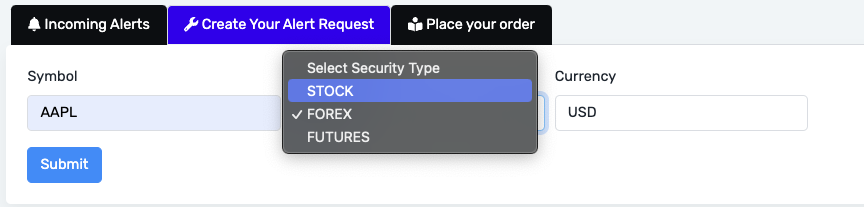
- 复制生成的 JSON:
- 执行搜索后,您会看到每个返回合约的 JSON 格式。
- 点击 Copy 复制 JSON 消息。
- (如有必要)修改 JSON:
- 不建议修改:
con_id、sec_type或exch值。 - 您可以修改以下字段:
- action:选择“buy”或“sell”。
- volume:设置订单的数量。
- name:根据需要更新警报名称。
- 不建议修改:
通过以上步骤,您可以生成精确的 TradingView 警报请求,确保消息配置正确以便执行。
为什么需要白名单?
出于安全考虑,Xerolite 的 Webhook URL 仅接受来自特定批准(白名单)IP 地址的请求。
默认情况下,只有您的服务器(localhost)和 TradingView 的 IP 地址被允许访问。
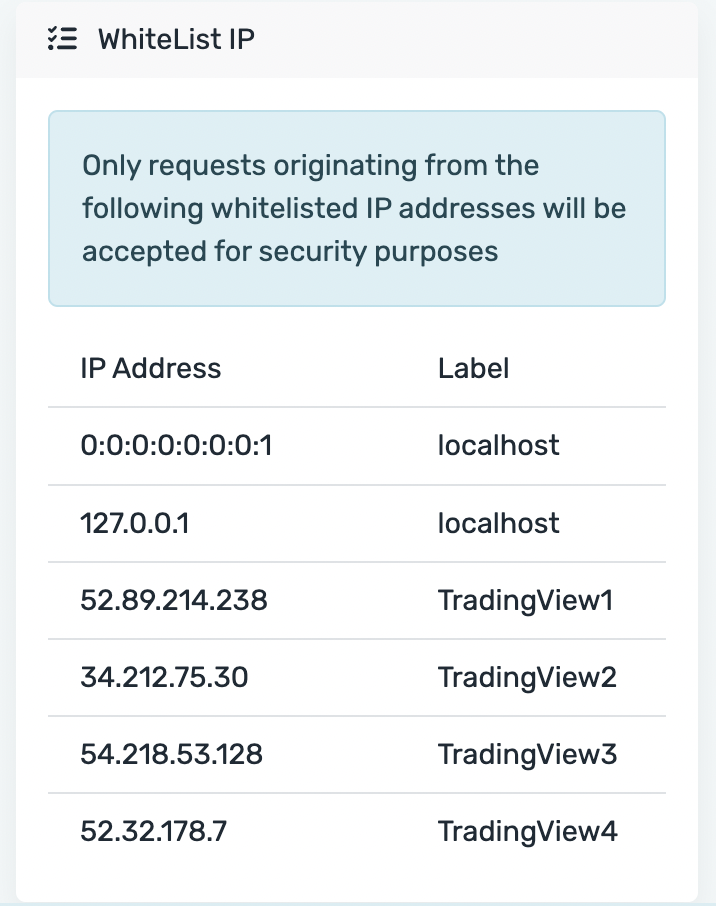
从其他设备进行测试
如果您希望从其他设备(例如手机或其他计算机)测试 Webhook URL,需要将该设备的 IP 地址添加到白名单。
添加设备 IP 到白名单的步骤:
找到您的设备 IP 地址
- 前往 WhatIsMyIP.com 以轻松找到您的设备 IP 地址。
更新配置文件
打开 Xerolite 的
custom.yml文件。在标记为
whitelist的部分中添加您的 IP 地址,格式如下:

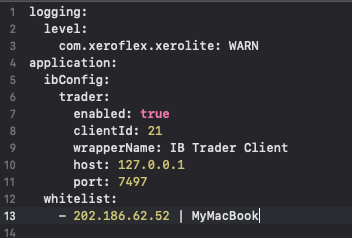
注意缩进
添加 IP 地址时,请确保空格(缩进)与示例完全一致,否则可能无法正常工作。重启 Xerolite
新添加的 IP 地址将出现在 “WhiteList IP” 部分中。未授权请求
来自未列入白名单的设备的警报请求将被视为 “未授权”,并不会被处理。
为了确保安全性,请仅将可信设备的 IP 地址加入白名单。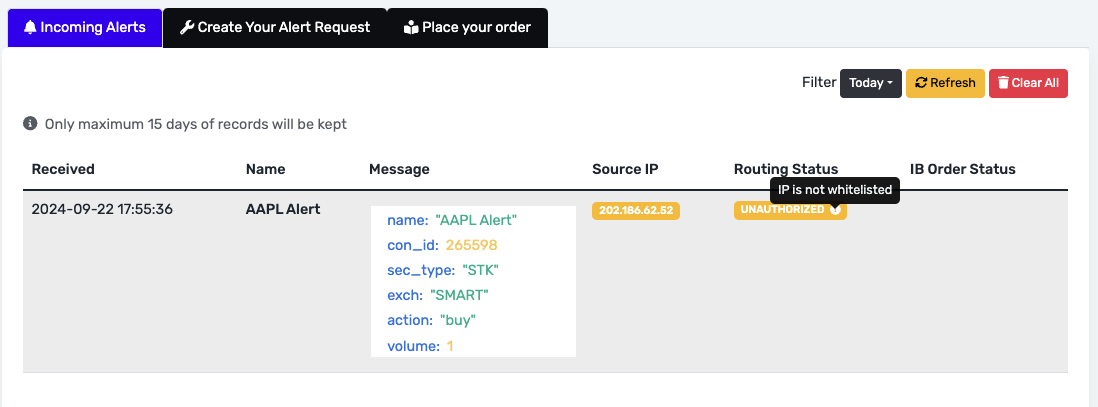
如何验证并测试您的警报请求
在等待 TradingView 触发之前,您可以通过 Xerolite 提供的测试工具验证警报请求是否有效,并确保可以成功通过 Webhook URL 下单。这有助于避免延迟或错误。
验证和测试警报请求的步骤:
为什么需要验证?
提前测试警报请求可以确保其工作正常,避免等待 TradingView 触发时发现问题。使用我们的测试工具
我们提供了一个简单的工具,帮助您验证和测试警报消息。操作步骤:
- 点击 “Place Your Order” 选项卡。
- 复制您之前生成的警报请求 JSON。
- 将 JSON 粘贴到提供的文本框中。
验证警报请求:
- 点击“Validate Message”按钮,检查您的 JSON 格式是否正确。
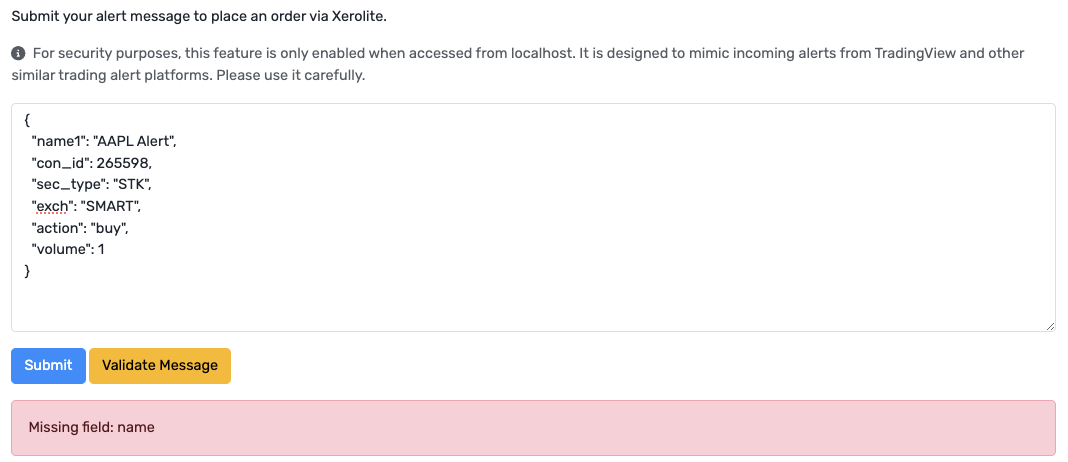
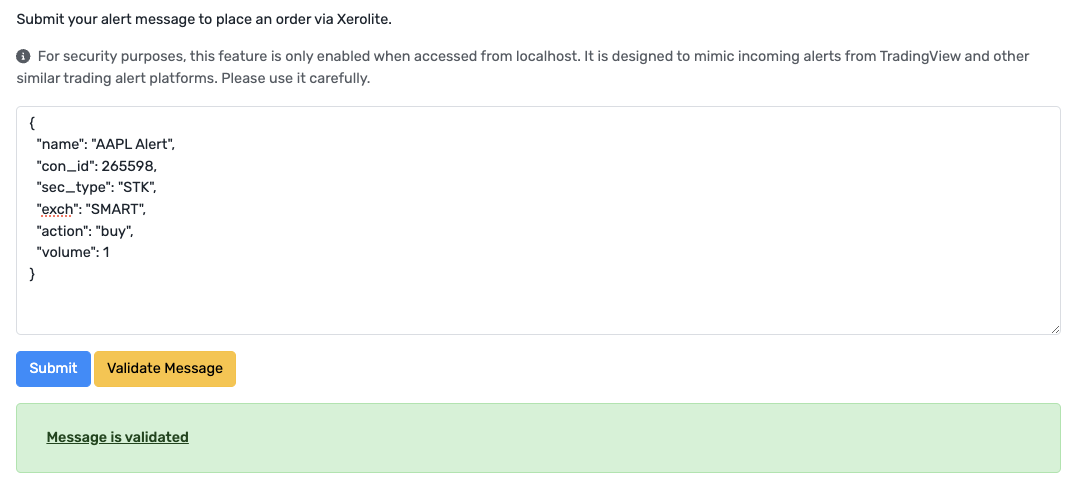
- 点击“Validate Message”按钮,检查您的 JSON 格式是否正确。
提交订单(可选):
如果您想测试向盈透证券发送实际订单,请点击“Submit”按钮。从其他设备进行测试:
如果您想从安装了 Xerolite 的 VPS 之外的设备(如手机或家用笔记本电脑)使用此功能,需将该设备的 IP 地址添加到白名单中,以确保工具允许访问。
通过遵循这些步骤,您可以在安全环境中验证和测试您的警报请求,然后再通过 TradingView 或 盈透证券执行它们。
以下是解决使用Xerolite时常见问题的方法:
1. 无法接收警报
确保Xerolite正在运行:
- 确认Xerolite应用程序已正确设置并在后台运行。
检查TradingView的Webhook配置:
- 确保在TradingView警报设置中正确配置了Webhook URL。
防火墙或端口80阻塞:
- 确认端口80未被防火墙阻塞或被其他程序占用。请按照以下步骤解决此问题。
2. 端口80已被占用
如果端口80被其他程序占用,您需要释放它以供Xerolite使用。
Windows:
- 确定占用端口80的进程:
- 以管理员身份打开命令提示符。
- 运行以下命令:
netstat -ano | findstr :80此命令将显示使用端口80的进程及其PID(进程ID)。
- 终止进程:
- 运行以下命令:
taskkill /PID <PID> /F
将 <PID> 替换为上一条命令找到的进程ID。
- Windows Server 2019:
- 停止 “Web Deployment Agent Service” 服务以释放端口80。
Linux:
- 确定占用端口80的进程:
- 打开终端并运行以下命令:
sudo lsof -i :80此命令将显示进程名称及其PID。
- 打开终端并运行以下命令:
- 终止进程:
- 运行以下命令:
sudo kill -9 <PID>将
<PID>替换为找到的进程ID。
- 运行以下命令:
Mac:
- 确定占用端口80的进程:
- 打开终端并运行以下命令:
sudo lsof -i :80
- 打开终端并运行以下命令:
- 终止进程:
- 运行以下命令:
sudo kill -9 <PID>
- 运行以下命令:
3. TWS(交易工作站)连接问题
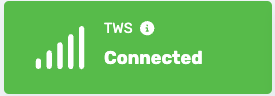
此错误表示Xerolite与盈透证券(IB)的交易工作站(TWS)失去了连接。
可能的原因:
- TWS未打开或您尚未登录。
- 套接字端口7497未打开。
解决方法:
- 重新启动TWS并重新登录。
- 确保TWS正在运行并保持活动状态。
- 确认套接字端口已设置为7497(参考第1步: 设置TWS)。
4. IB服务器连接问题
此问题反映了TWS(交易工作站)与IB服务器之间的连接状态。
连接丢失时:
- 如果TWS与IB服务器之间的连接中断,TWS将无法下单或修改订单。
- 这可能由以下原因导致:
- IB服务器停机/IB服务器夜间重置
- 网络连接问题
- 会话冲突——如果您从另一个会话登录了TWS,可能会导致当前会话断开连接。
断开连接期间:
- 您也无法在TWS中手动下单。
- 要检查IB服务器是否停机,请访问官方系统状态页面: IB系统状态。
可能的解决方法:
- 重新启动TWS并重新登录以恢复连接。
- 确保网络连接稳定。
- 监控系统资源(高内存或CPU使用率可能导致断开连接)。
- 确保您未从另一个会话登录TWS,以避免会话冲突。
常见建议:
- 定期监控系统资源使用情况以确保操作顺畅。
- 确保网络连接稳定,以避免TWS与IB服务器之间的问题。
通过遵循这些故障排除步骤,您可以解决使用Xerolite时遇到的大多数问题,并与盈透证券保持良好的通信。
Xerolite 升级指南(从 0.3.1 到 0.3.2
- 停止 Xerolite: 在升级之前,确保 Xerolite 未在运行。
- 重命名旧版本文件夹: 将现有的
xerolite文件夹重命名为xerolite-old以进行备份。 - 下载最新版本: 下载最新版本的 Xerolite(0.3.2),并将其解压到与旧版本 (
xerolite-old) 相同的目录下。 - 复制数据库文件: 从
xerolite-old文件夹中复制data.mv.db文件到新版本的文件夹中。这样可以保留您的数据,包括 Webhook URL 中的 API Key、许可证密钥和警报日志。 - 复制登录凭据: 从
xerolite-old文件夹中复制 login/login-credentials.properties 文件到新版本的文件夹中,以确保您的用户名和密码不会丢失。 - 启动 Xerolite: 运行新版本的 Xerolite。
- 您可以正常使用 Xerolite,Webhook URL 中的 API Key 仍然有效。
- 无需重新激活您的设备。
- 警报日志历史记录将保持不变。